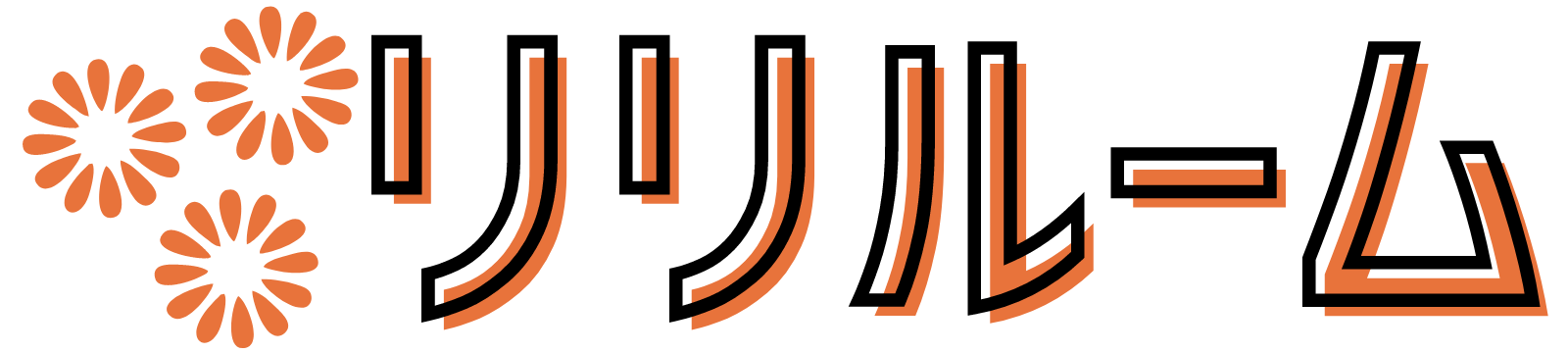まずは結論!ポケット内誤作動は“設定+物理対策”でほぼ防げます

「ポケットに入れていたら勝手に電話がかかっていた…」そんな経験はありませんか?
スマホのポケット内誤作動は、基本設定の見直し+アクセサリなどの物理対策を組み合わせれば、ほとんど防ぐことができます。
Androidスマホの誤作動を防ぐ基本設定と機能の活用

- 画面ロックの設定:
PIN・パターン・指紋認証などを必ず有効にしましょう。
これらはポケット内での誤作動だけでなく、万が一の盗難や紛失時にも個人情報を守ってくれます。
できれば指紋認証や顔認証など、ワンタッチで解除できる方法を選ぶと便利です。
- 画面オフまでの時間を短く:
30秒以内がおすすめですが、さらに誤作動を減らしたい場合は15秒に設定しても良いでしょう。
短くすることで、ポケット内で画面が点灯し続ける時間を最小限にできます。
- タップ感度の調整:
敏感すぎると誤反応の原因になります。特に保護フィルムを貼っている場合は、感度設定を見直すと改善することがあります。
機種によっては「手袋モード」をオフにすると感度が下がり、誤作動が減ります。
- ポケットモード(搭載機種のみ):
ポケットやバッグの中での誤動作を防ぎます。
この機能は近接センサーを利用して画面タッチを無効化する仕組みで、XperiaやAQUOSなど一部機種に搭載されています。
設定画面でオンにするだけで、誤作動防止効果が大幅に高まります。
機種別設定ガイド(Xperia/AQUOS/Pixel)
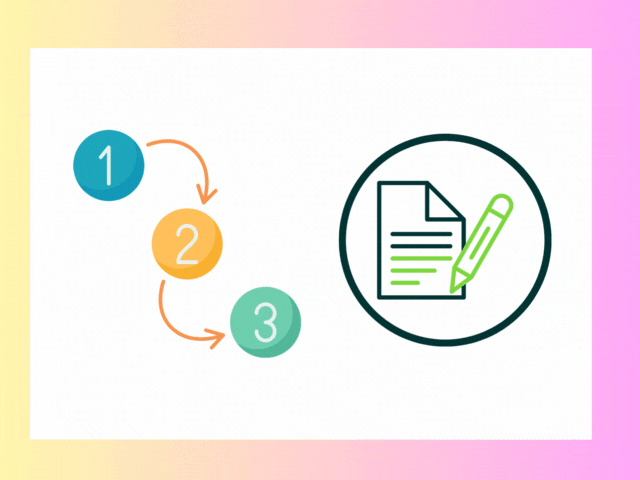
Xperia
- 「設定」→「ディスプレイ」→「ポケットモード」。
この機能を有効にすると、ポケットやバッグの中に入れたときに近接センサーが反応し、画面が勝手に動くのを防いでくれます。
誤発信やカメラの誤起動防止にも効果的で、外出時の安心感がアップします。
AQUOS
- 「設定」→「便利機能」→「画面オフ時タッチ無効」。
この設定は、画面が消えている間はタッチパネルが反応しなくなるため、汗や湿気が多い季節や運動中でも誤動作が減ります。
特に夏場の外出やスポーツ時におすすめです。
Pixel
- 「設定」→「ディスプレイ」→「タップ感度」や「ジェスチャー」から調整可能。
感度を少し下げることで生地越しのタッチ誤認識を防ぎます。
さらに「持ち上げて点灯」や「スワイプで起動」などの機能をオフにすると、ポケット内での不意な画面点灯を一層減らせます。
アプリを使った誤作動対策

- 無料ロック制御アプリ:
電源ボタンを押さないと画面が点かない設定にできるものもあります。
中には、画面オフ時にタッチパネルを完全に無効化したり、特定のジェスチャーでのみ解除できるようにするアプリもあり、ポケット内での誤動作を大幅に減らせます。
また、一部アプリは画面の縁部分だけを反応させない設定も可能で、誤タッチ防止に効果的です。
- 注意点:
アプリによってはバッテリー消費が増えることがあります。
バックグラウンドで常に動作するタイプやセンサーを頻繁に使うアプリは特に消費が多くなる傾向がありますので、インストール前にレビューや評価をチェックし、自分の機種や使い方に合うものを選びましょう。
さらに、信頼できる開発元かどうか、権限の要求内容が不自然でないかも確認しておくと安心です。
アクセサリで物理的に防止する方法
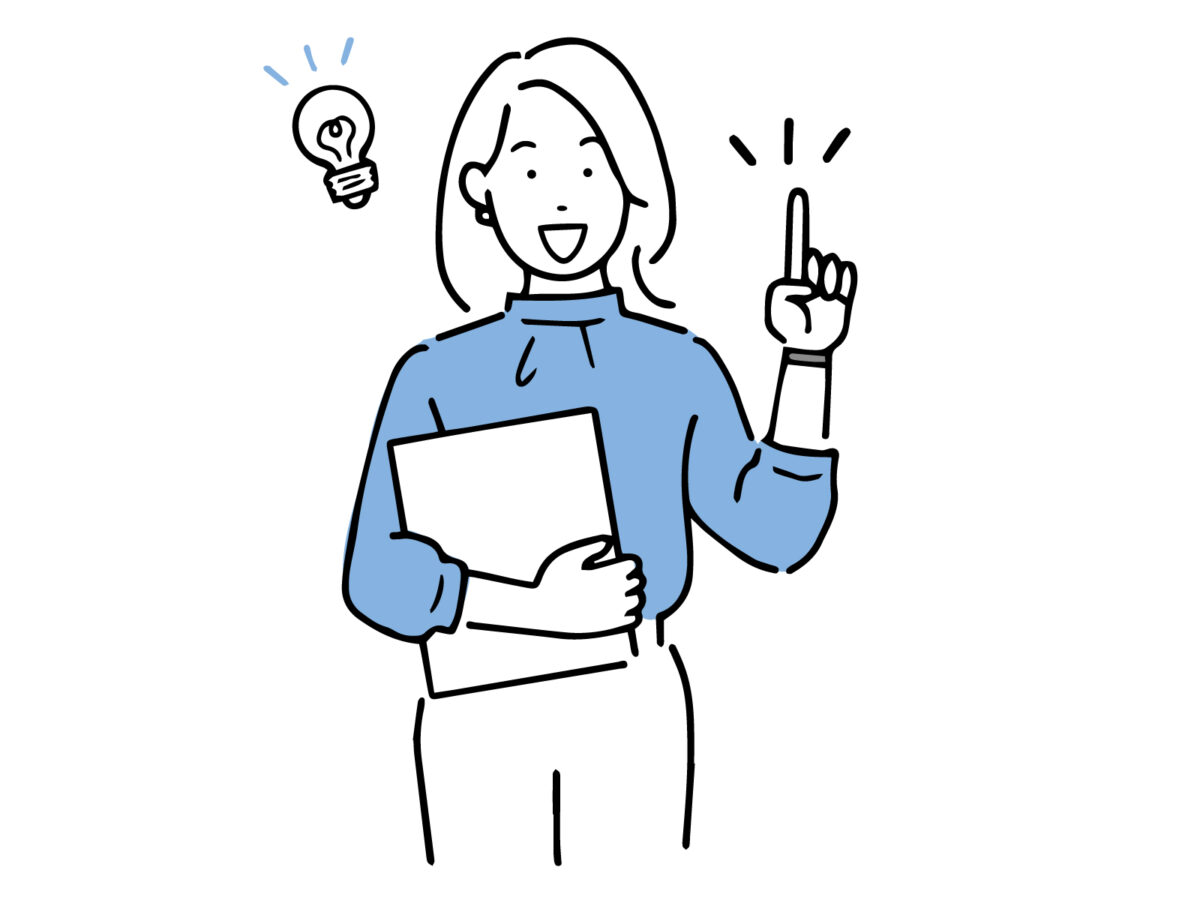
- 手帳型ケース:
画面が覆われてタッチ誤作動を防止します。
フタ部分がしっかり閉じるタイプを選べば、バッグやポケットの中で画面が触れられる可能性をほぼゼロにできます。
カード収納付きタイプなら、スマホと一緒にICカードや定期券を持ち運べて便利です。
- 保護フィルム(低感度タイプ):
軽いタッチでは反応しにくくなり、ポケットの布越しや指以外の接触による誤作動を防ぎます。
特にガラスフィルムよりもPET素材の低感度タイプは、感度を程よく下げつつも操作性を大きく損なわないのでおすすめです。
- スマホポーチ:
ポケット以外に入れることで誤動作を回避できます。
首掛けタイプやベルト装着タイプなど、持ち歩きスタイルに合わせたポーチを選ぶとさらに快適です。
防水加工のあるポーチなら、汗や雨からスマホを守る効果もプラスされます。
ポケット内で誤作動が起きる仕組みと原因
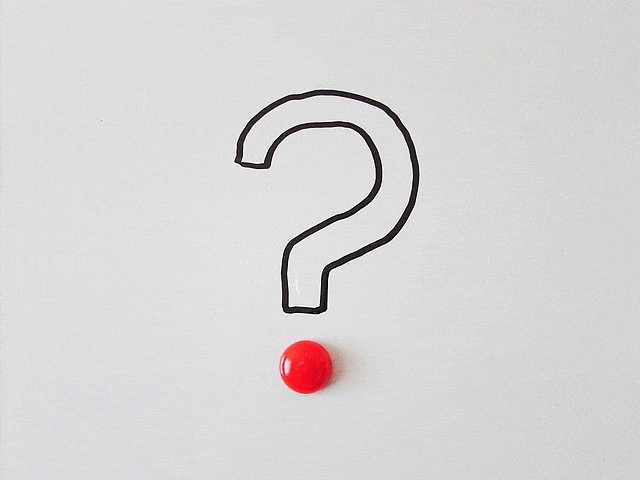
- 静電容量式タッチの性質:
スマホの多くは静電容量式タッチパネルを採用しており、指先などの導電体に反応します。
布越しでも、一定の条件が揃うと指のように認識されてしまうため、ポケットの中でも反応することがあります。
- 汗や湿気:
特に夏場や雨の日は、ポケット内の湿度が高まりやすく、布が水分を含むことで導電性が増し、タッチパネルが誤認識しやすくなります。
運動後の衣服やジーンズなど、肌に密着して湿気がこもりやすい素材は要注意です。
- 圧迫:
座ったときや屈んだときにポケットが押されると、生地が画面に触れたり、内部で一定の圧力がかかってタッチと誤解されることがあります。
特にスキニーパンツやタイトな服では圧迫の影響が大きくなりやすいです。
実際にあったポケット内誤作動トラブル事例
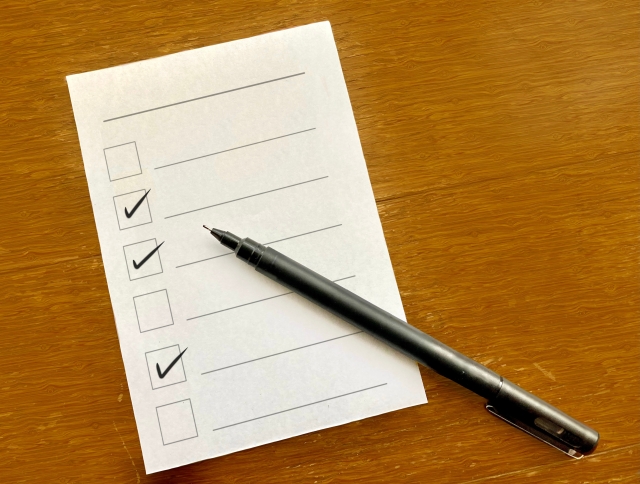
- 勝手に電話が発信されていた:
通話履歴に見知らぬ番号が残っていたり、友人から「何か用?」と連絡が来て初めて気づくケースもあります。特に長時間の移動や混雑した場所では発生しやすいです。
- カメラが起動してバッテリー切れ:
ポケットの中でカメラアプリが立ち上がり続け、気づいたときには電池がゼロになっていたという事例。
旅行先や外出先でこれが起こると撮影のチャンスを逃してしまいます。
- メッセージが送信されてしまった:
入力中だったテキストや過去の会話がそのまま送信され、誤解を招いたケースも。特に仕事関係の連絡や大事な相手とのやり取りでは、思わぬトラブルにつながります。
設定・アプリ・アクセサリの効果を比較
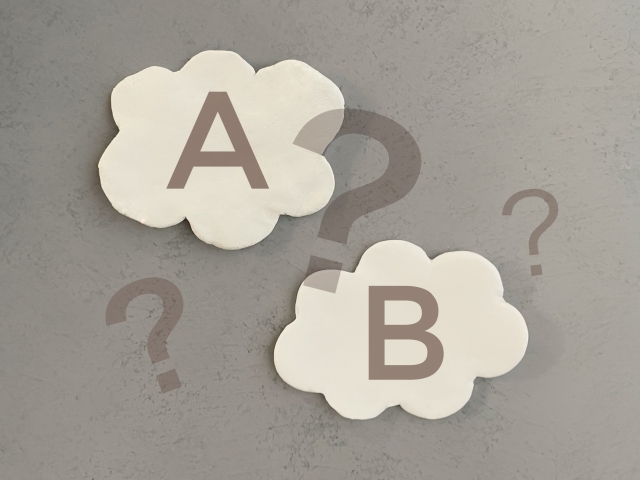
- 設定:
無料ででき、しかも効果は高い方法です。
特に画面ロックやポケットモードなどは、コストをかけずにすぐ導入でき、日常的な誤作動防止に役立ちます。
機種の設定項目を一度見直すだけで改善できることが多く、初心者にもおすすめです。
- アプリ:
機種にない機能を補えるのが大きな魅力です。
例えば、画面オフ時のタッチ無効化や特殊なロック方式など、標準設定では対応できない細かいニーズにも応えられます。
ただし、相性の問題やバッテリー消費の増加があるため、レビューや評価を確認してから選びましょう。
- アクセサリ:
手帳型ケースや低感度フィルム、スマホポーチなど、物理的に誤作動を防げます。
物理的対策は設定やアプリでは防げない状況にも有効で、信頼性が高いのが特徴です。
ただし購入費用がかかるため、予算や使用頻度に応じて選ぶと良いでしょう。
季節やシーン別の誤作動リスクと対策

- 夏:
汗対策として防水・防湿ケースを使用しましょう。
特にアウトドアや野外イベントではポケット内が高温多湿になりやすく、誤作動のリスクが高まります。
通気性のあるケースや吸湿性の高いポーチも効果的です。
- 冬:
静電気防止フィルムを使うと、乾燥した季節でもタッチパネルが安定して動作します。
加えて、静電気をためにくい素材の衣類や手袋を選ぶとさらに安心です。
- スポーツや旅行時:
スマホポーチの活用がおすすめです。
ランニング用のアームポーチや防水仕様のネックポーチなど、アクティビティや旅行のスタイルに合わせた形状を選べば、誤作動防止と携帯性を同時に実現できます。
最新Androidバージョンで追加された誤作動防止機能
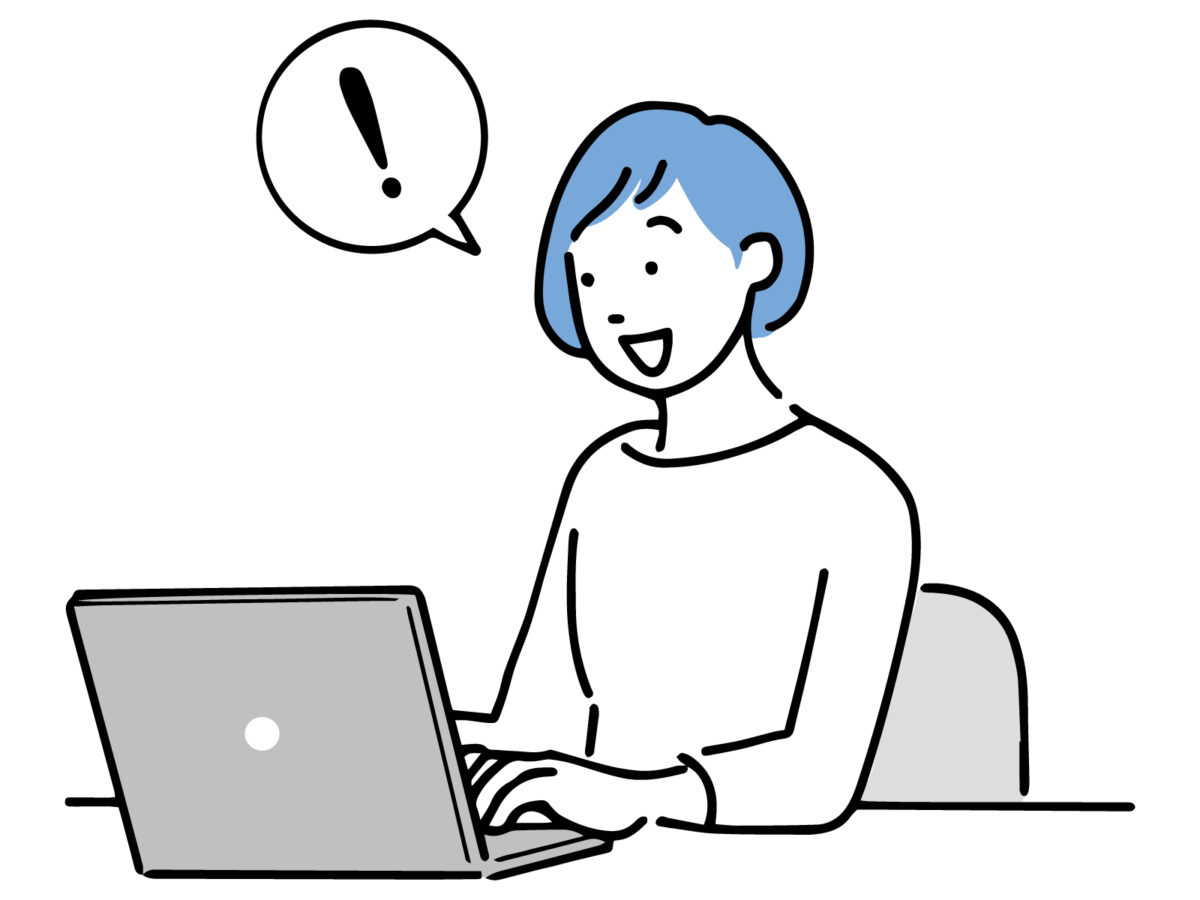
- Android 14以降では、ジェスチャー感度の細かい調整やタッチ反応制御が強化されています。
例えば、画面端での誤タッチを減らすための感度設定や、スワイプ操作の認識範囲を調整できる機能などが追加され、細かいカスタマイズが可能になりました。 - また、一部の機種では「誤作動防止モード」の改良版が搭載され、近接センサーとタッチセンサーの連動精度が向上しています。
これにより、ポケットやバッグ内での不意な画面点灯やアプリ起動をさらに抑えられます。 - 機種ごとの設定画面で最新機能をチェックし、自分の利用環境に合わせて最適な設定を行いましょう。
特に新しいOSアップデートが配信された際には、誤作動防止関連の項目が追加・改善されていることがあるので、こまめな確認がおすすめです。
子どもや高齢者にも安心の設定方法

誤作動だけでなく、誤操作も減らすためにシンプルモードやアイコンの大きなホーム画面に変更するのもおすすめです。
特に高齢者向けモードでは、文字サイズや色のコントラストも見やすく調整され、タッチミスが減ります。子ども用には、利用できるアプリを制限できる「キッズモード」や、時間制限設定を活用すると安心です。
さらに、よく使う連絡先をホーム画面にショートカットとして配置しておくと、誤って他のアプリを開くことも防げます。
使い方の工夫で防止するテクニック

- スマホを画面内向きでポケットに入れる:
画面を内側に向けることで、外部からの軽い接触や布越しのタッチが直接画面に伝わるのを防げます。
これだけでも誤作動の発生率を大幅に下げられます。
- 専用ポケットやバッグに収納:
ズボンやジャケットのポケットではなく、スマホ用の専用ポケットやクッション付きバッグに入れると安全性が高まります。
さらに、バッグ内でも仕切りやケースに入れておくと安心です。
- 座るときや運動時は取り出す:
椅子に座るときや屈伸運動、ジョギングなどでは、ポケット内での圧迫や揺れによって誤動作が起こりやすくなります。
そういった場面ではスマホを一時的に取り出し、手に持つかバッグに移すことでトラブルを防げます。
予防と一緒に覚えておきたいトラブル対応法

- 誤発信したらすぐに通話を終了し、相手に一言謝罪メッセージを送るだけでなく、なぜ発信してしまったのか簡単に説明すると安心感が高まります
可能であれば「ポケットの中で誤って…」など具体的に伝えると誤解されにくいです。
- 誤送信した場合は状況を説明することでトラブルを最小限に抑えられます。
送ってしまった内容が軽微であれば笑い話に変えることもできますが、重要な内容や機密情報の場合は速やかに削除依頼や訂正連絡を行いましょう。
必要に応じてスクリーンショットを残し、後で確認できるようにしておくと安心です。
誤作動を完全に防ぐための「三重対策」チェックリスト

- 基本設定の見直し:
画面ロックやポケットモードの有効化、画面オフ時間の短縮、タップ感度の調整など、まずは無料でできる設定をしっかり確認しましょう。
- 必要に応じてアプリ導入:
機種にない誤作動防止機能を補うアプリを活用することで、より細かい制御や特定条件下での動作制限が可能になります。
レビューや評価をチェックして、自分のスマホと相性の良いものを選ぶことが大切です。
- アクセサリで物理的に保護:
手帳型ケースや低感度フィルム、スマホポーチなどを活用すれば、設定やアプリでは防ぎきれない場面でも誤作動を防止できます。
使用シーンに合わせて複数のアクセサリを使い分けると効果が高まります。
よくある質問(Q&A)

Q. ポケットモードがない場合は?
A. アプリやアクセサリで代用できます。
例えば、画面オフ時にタッチを無効化するアプリや、低感度フィルムを貼ることで似たような効果を得られます。
機種によっては別の名称で同等の機能がある場合もあるので、設定メニューを探してみましょう。
Q. ケースで本当に誤作動は減りますか?
A. 画面を覆う手帳型ケースは非常に効果的です。
フタ部分がしっかり閉じることで、ポケットやバッグの中で画面が触れられる可能性を大きく減らせます。
さらに磁石や留め具付きのケースなら、より確実にフタが閉じた状態を保てます。
Q. 季節によって誤作動率は変わりますか?
A. 夏は汗や湿気で画面が反応しやすくなり、冬は静電気が原因で誤作動が起きやすくなります。
特に高温多湿の環境や乾燥した季節では注意が必要です。
季節に応じて、防水ケースや静電気防止フィルムなどを使い分けると効果的です。
まとめ|快適にスマホを持ち歩くために

ポケット内誤作動は「設定+アプリ+アクセサリ」の三本柱で対策可能です。これらを組み合わせることで、ほとんどの誤作動を防げるだけでなく、バッテリーの無駄な消耗や大切な連絡の誤送信なども防止できます。
日常的に少しの工夫を続けることで、スマホをより安心して持ち歩ける環境が整い、外出時のストレスや不安もぐっと減らせます。
季節や利用シーンに応じた対策を柔軟に取り入れることが、長期的な快適さにつながります。